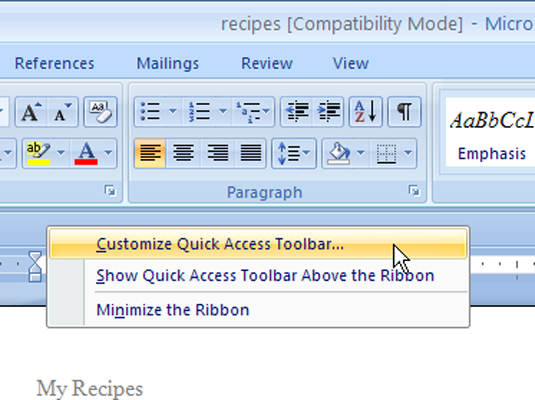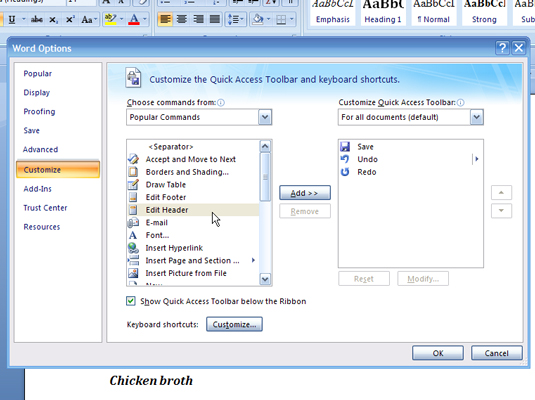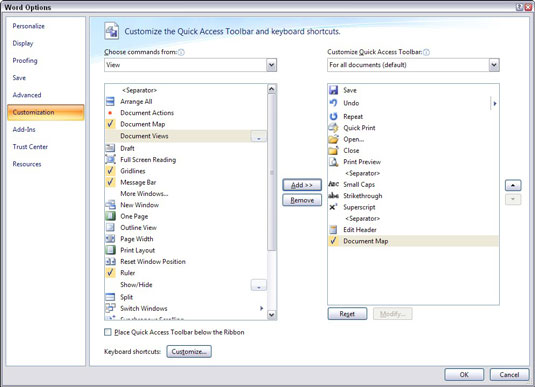Na panel nástrojů Rychlý přístup aplikace Word 2007 můžete přidávat příkazová tlačítka: mohou to být oblíbené příkazy, které často používáte, příkazy chybějící na pásu karet nebo příkazy, které dodávají rozhraní aplikace Word slavnostní a vkusný nádech.
Existují dva způsoby, jak přidat příkaz na panel nástrojů Rychlý přístup. Nejjednodušší způsob je klepnout pravým tlačítkem na příkazové tlačítko na pásu karet (nebo téměř kdekoli ve Wordu) a z místní nabídky vybrat Přidat na panel nástrojů Rychlý přístup.
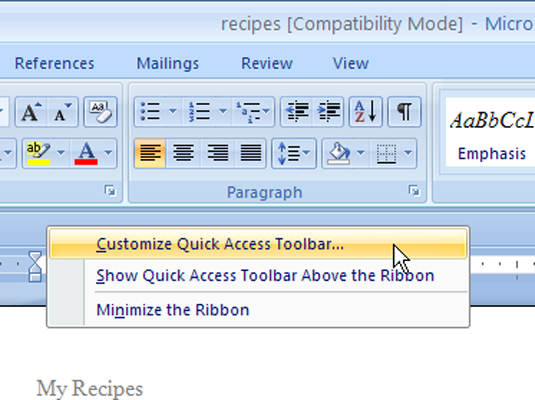
Druhým způsobem, jak přidat příkaz na panel nástrojů Rychlý přístup, je použít jeho nabídku. Několik horních položek v nabídce jsou běžné příkazy, které by většina lidí ráda měla na panelu nástrojů Rychlý přístup. Chcete-li přidat příkaz, jednoduše jej vyberte z nabídky.
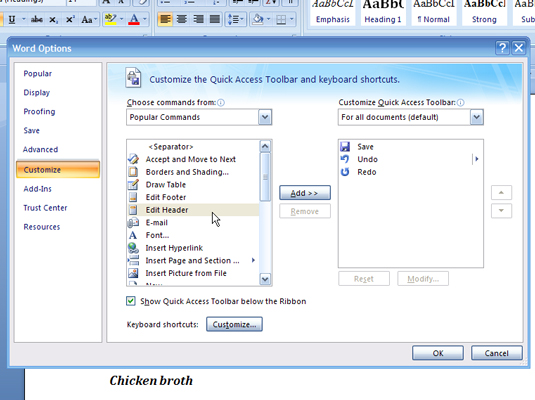
Ne všechny příkazy v aplikaci Word jsou uvedeny v nabídce panelu nástrojů Rychlý přístup. Ale to neznamená, že tyto příkazy jsou vyloučeny. Jednoduše vyberte položku Další příkazy z nabídky a zobrazí se dialogové okno Možnosti aplikace Word. Zde můžete použít oblast Přizpůsobení k přidání příkazů na panel nástrojů.
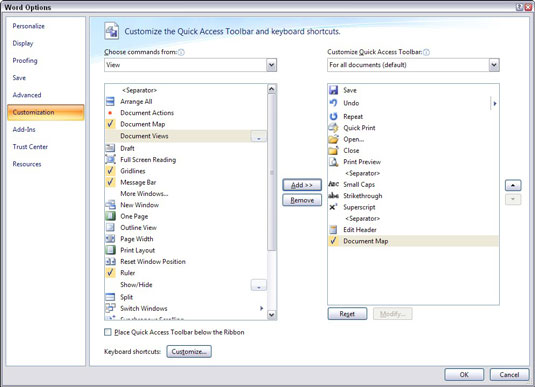
Chcete-li zobrazit všechny možné příkazy v aplikaci Word, můžete vybrat položku Všechny příkazy z nabídky Vybrat příkazy z. Někdy je chybějící příkaz, o kterém si myslíte, že by mohl být jinde, dostupný v seznamu Všechny příkazy.
Až budete s přidáváním hotovi, kliknutím na OK zavřete dialogové okno Možnosti aplikace Word a vraťte se do Wordu. Vaše změny se zobrazí na panelu nástrojů Rychlý přístup.